Потокові пристрої Roku є одними з них найкращі потокові пристрої, довіртеся нам. Вони є шлюзом до всіх найкращих послуг для фільмів, телебачення, телепередач у прямому ефірі, спорту тощо, надаючи вам доступ до Disney+, Netflix, Hulu, HBO Max, Amazon Prime, ESPN+ та багато інших, що важко потрясти на них. Але як щодо Apple TV?
Зміст
- Чи доступний Apple TV на моєму пристрої Roku?
- Як додати Apple TV до свого Roku?
- Як додати канал Apple TV із веб-сайту Roku
- Додавання каналу Apple TV із програми Roku
- Чи доступний Apple TV на телевізорах Roku?
Хоча колись Apple TV+ була доступна лише на спеціальних пристроях Apple TV, усе змінилося Apple взяла участь у грі контенту. Отже, ось як отримати Apple TV на Року пристрій.
Рекомендовані відео
легко
5 хвилин
Потоковий пристрій Roku або
Року телевізорКомп'ютер або смартфон
Обліковий запис Roku
Apple ID

Чи доступний Apple TV на моєму пристрої Roku?
Сьогодні програма Apple TV, або «канал» мовою Roku, доступна майже на всіх
Щоб визначити, чи ваш пристрій у вашому пристрої Roku сумісний, вам потрібно знати модель пристрою. Ось як.
Крок 1: На головному екрані пристрою Roku виберіть Налаштування > система > про. Тут ви знайдете інформацію про модель свого пристрою.
Крок 2: Тоді вирушайте до Веб-сайт Roku щоб переконатися, що він доступний на вашому конкретному пристрої Roku. Це воно!
Пов'язані
- Скільки коштує Apple Music і як її отримати безкоштовно?
- Як встановити таймер сну на Apple TV
- Найкращі пропозиції для телевізорів Prime Day: придбайте 50-дюймовий телевізор 4K менше ніж за 200 доларів США та більше

Як додати Apple TV до свого Roku?
Якщо у вас є сумісний потоковий пристрій Roku, додати Apple TV до вашої лінійки відносно просто.
Крок 1: Натисніть на додому на пульті Roku.
Крок 2: Шукати Потокові канали щоб відкрити магазин каналів Roku.
крок 3: Виберіть Пошук каналів і почніть вводити «Apple TV». (Результати пошуку будуть звужуватися під час введення. Знову ж таки, якщо Apple TV не відображається, можливо, він не підтримується на вашому конкретному пристрої Roku.)
крок 4: Коли побачите Apple TV, використовуйте джойстик на пульті Roku, щоб виділити його. Прес в порядку.
крок 5: Виберіть Додати канал.
Після встановлення канал Apple TV має з’явитися в списку каналів у розділі «Домашня сторінка» на головному екрані вашого пристрою Roku. Ви навіть можете змінити місце відображення каналу на екрані.
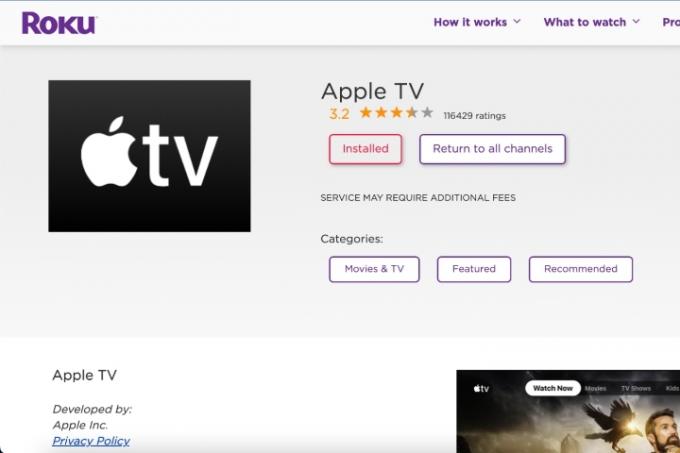
Як додати канал Apple TV із веб-сайту Roku
Ви також можете додати канал зі свого облікового запису Roku у веб-браузері або з
Коли ви додаєте канал до свого пристрою Roku, ви фактично додаєте його до свого
Крок 1: Йти до channelstore.roku.com. Виберіть Мій рахунок і увійдіть у свій обліковий запис Roku.
Крок 2: У верхній частині сторінки буде a Пошук канальна коробка. Знайдіть «Apple TV», а потім дотримуйтеся вказівок, щоб додати або придбати канал.

Додавання каналу Apple TV із програми Roku
Крок 1: Запустіть мобільну програму Roku та торкніться Канали значок на панелі навігації.
Крок 2: Виберіть Магазин каналів у верхньому меню та знайдіть канал Apple TV або скористайтеся Пошук функцію та введіть її.
крок 3: Торкніться Додати канал і дотримуйтесь інструкцій, щоб додати або придбати канал.
Після додавання в Інтернеті або за допомогою програми канал може не одразу з’явитися на вашому пристрої Roku — вашому

Чи доступний Apple TV на телевізорах Roku?
Так, але не на всіх моделях телевізорів Roku. Залежно від марки телевізора та платформи, яку ви використовуєте, вам може знадобитися знайти та додати програму Apple TV до свого
Додавання Apple TV і Apple TV+ до вашого нового телевізора Roku легко — якщо у вас є сумісний пристрій, ви можете насолоджуватися програмами Apple TV.
Рекомендації редакції
- Ви будете шоковані, наскільки дешевим сьогодні є цей 65-дюймовий телевізор QLED 4K
- Що таке Amazon Music: все, що вам потрібно знати
- Канал Roku тепер доступний як програма Google TV
- Ви здивуєтеся, наскільки дешевим сьогодні є цей 55-дюймовий телевізор QLED 4K
- Як ми тестуємо пристрої потокового відео
Оновіть свій спосіб життяDigital Trends допомагає читачам стежити за динамічним світом технологій завдяки всім останнім новинам, цікавим оглядам продуктів, проникливим редакційним статтям і унікальним у своєму роді коротким оглядам.




